如何下載 Spotify 通過 Chrome 擴展將播放列表轉為 MP3
沒有音樂的生活肯定會很無聊,因為這已經被大家認為是一個很好的公司。 您可能是那些離不開流媒體音樂的人之一。 無論您是狂熱的音樂主播還是偶爾的用戶,您肯定都了解並了解 Spotify. 這確實以其提供的驚人服務震撼了世界。
如此付出, Spotify 實際上甚至提供了其應用程序的免費版本,讓每個人都能夠流式傳輸其廣泛的圖書館,但當然有一定的限制。 驚人的福利仍然只對付費訂閱者開放。 不幸的是,無論您是哪種類型的用戶,都保留您的副本 Spotify 收藏夾無法直接使用,因為它們受到 DRM 保護程序的保護。 但是,當然,像往常一樣,總有一些變通方法可以嘗試,例如嘗試 下載 Spotify 通過 Chrome 擴展播放列表到 MP3.
實際上,我們將與您分享如何通過 Chrome 擴展程序將播放列表下載到 MP3 的詳細過程,並推荐一個可以幫助您的專業工具 Spotify 下載和轉換—— TunesFun Spotify Music Converter。現在讓我們開始我們的討論。
文章內容 第 1 部分。 下載您的 Spotify 通過 Chrome 擴展播放列表到 MP3第 2 部分。 最佳下載方式 Spotify 播放列表到 MP3部分3。 概要
第 1 部分。 下載您的 Spotify 通過 Chrome 擴展播放列表到 MP3
正如我們之前所說,我們在這篇文章中的主要討論點是關於如何一次能夠下載的過程 Spotify 通過 Chrome 擴展將播放列表轉換為 MP3。 因此,我們將為您提供一些有用的 Chrome 擴展程序,您可以根據需要查看和試用。
DZR音樂下載器
下載您的 Spotify 通過 Chrome 擴展將播放列表轉換為 MP3,當然,您需要尋找 Google Chrome 擴展才能使用。 然後您可以嘗試 DZR 音樂下載器。 是什麼讓這個 Chrome 擴展脫穎而出是因為這不僅僅是為了 Spotify 曲目也可以使用它從 Deezer 等其他平台下載歌曲, jamendo、SoundCloud 等。 只需幾秒鐘,您就可以下載一個 Spotify 跟踪並將其保存為 MP3 文件。
要查找此 DZR 音樂下載器,您只需從 Google Play 商店或網絡瀏覽器中搜索並安裝即可。 這裡還有一個快速下載指南 Spotify 通過此 Chrome 擴展將播放列表轉換為 MP3。
步驟1。 找到後安裝 DZR 音樂下載器。 點擊“添加到 Chrome”按鈕即可。
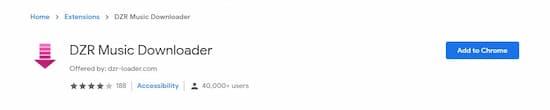
第2步。 安裝後,您將在右上角的菜單部分看到此 Chrome 擴展程序的圖標。 只需點擊它,您就會發現 Spotify 網絡播放器將自動打開。
步驟#3。 使用你的 Spotify 帳戶憑據 - 用戶名和密碼,只需登錄即可。現在,您所要做的就是瀏覽並查找 Spotify 您想要保留的歌曲和播放列表。 只需點擊它們旁邊的“下載”按鈕即可完成!
Spotify VK下載器
除了展示的第一個 Chrome 擴展之外,您還可以查看 Spotify VK 下載器。 這實際上以前稱為 Spotiload 音樂下載器,它允許 VK.com 用戶保留他們的副本 Spotify Chrome 網絡瀏覽器中的收藏夾。 這是一個在線工具,不需要您在設備上安裝任何應用程序。
但是,請注意,如果您下載 Spotify 通過 Chrome 擴展播放列表到 MP3,知道這在其他瀏覽器上不起作用 火狐瀏覽器. 此外,並非所有人都可以使用它,因為只有少數國家可以使用它。 但是這個 Chrome 擴展很好,因為它適用於多種操作系統——Windows、Mac,甚至 Android。
但是這個 Chrome 擴展的優點在於它可以在多種操作系統上運行——Windows、Mac,甚至 Android。 這是下載方法 Spotify 通過此 Chrome 擴展將播放列表轉換為 MP3。
步驟1。 在您的 Google Chrome 瀏覽器上,查找 Spotify VK 下載器並添加它。
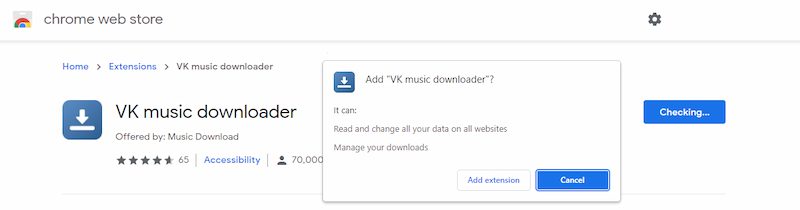
第2步。 您現在需要轉到 VK 的網站。 登錄您的帳戶,然後只需搜索 Spotify 您要下載的曲目。
步驟#3。 只需勾選“下載”按鈕。 然後,此 Chrome 擴展程序將開始下載所選的 Spotify 歌曲轉MP3格式。 要將它們添加到下載的音樂列表中,只需點擊“添加曲目”菜單。
現在你已經下載了 Spotify 歌曲,您可以通過計算機訪問它們並在離線模式下播放它們!
Spotify 和 Deezer 音樂下載器
另一個可用於轉換的 Chrome 擴展程序 Spotify 到 MP3 是這個 Spotify 和 Deezer 音樂下載器。 除了支持 Spotify, 這也可以從 Deezer 和 SoundCloud 下載曲目。 這也很容易操作,幾乎與 DZR Music Downloader 一樣。 您可以參考以下指南了解如何下載 Spotify 通過此 Chrome 擴展將播放列表轉換為 MP3。
步驟1。 打開您的 Google Chrome 瀏覽器並導航至網上商店。 尋找 Spotify 和 Deezer 音樂下載器。
第2步。 一旦看到,只需點擊“添加到 Chrome”選項,最終將此插件添加到您的 Chrome 瀏覽器。

步驟#3。 單擊此 Chrome 擴展程序的圖標並等待,直到您被定向到 Spotify 網絡播放器。 進入後,只需登錄您的帳戶即可。
第4步。 現在尋找 Spotify 要下載的歌曲,然後點擊它們旁邊的“下載”按鈕,最終將它們下載為 MP3 文件。
除了這三個 Spotify 對於我們共享的 MP3 Chrome 擴展,如果您打算尋找一個,您肯定可以在網絡上找到更多。 學習如何下載沒有錯 Spotify 通過 Chrome 擴展將播放列表轉換為 MP3,因為它們有時確實很有幫助。
然而,使用此類工具意味著穩定的互聯網連接、不穩定的處理和低質量的輸出。 如果您要進行一次或兩次下載過程,嘗試這些會很好,但如果您正在尋求長期使用,為了避免在此過程中面臨或遇到任何問題或困境,最好還是使用專業應用程序. 最值得信賴的人之一 Spotify 到 MP3 轉換器將在下一部分介紹。
第 2 部分。 最佳下載方式 Spotify 播放列表到 MP3
正如我們在第一部分中所說,下載確實有幫助 Spotify 通過 Chrome 擴展將播放列表轉換為 MP3。 但是,如果您想避免遇到問題,立即使用最好的總是好的。 在這種情況下,當嘗試下載和轉換您的 Spotify 收藏,我們推薦的最好的是使用像這樣的專業工具 TunesFun Spotify Music Converter.
為什麼我們推薦使用 TunesFun Spotify Music Converter?那麼,這個工具能夠刪除您的 DRM 保護 Spotify 收藏夾以及 轉換 Spotify 轉為 MP3 等格式、FLAC、WAV 和 AAC。 有了這些功能,所有兼容性問題都將消失。
Spotify 還包括與其他服務的出色集成,包括 YouTube、Discord 和其他媒體應用程序。 如果您同時擁有 Discord 和 Spotify 帳戶,您將能夠 添加 Spotify 不和諧 並與您的 Discord 朋友分享無 DRM 的歌曲。 這也能快速工作並確保輸出文件的質量與原始文件幾乎相同。 更重要的是,ID 標籤和重要的元數據信息也將得到維護。
保持應用程序更新新功能和改進也由 TunesFun 團隊以確保用戶獲得最佳體驗。 如果用戶對應用程序有疑慮,技術和客戶支持團隊也可以提供幫助。
如果你想看看 TunesFun Spotify Music Converter 有效,您可以參考以下透過此應用程式轉換和下載的指南。
步驟1。 查找此應用的安裝需求,完成這些需求,然後在您的 PC 上安裝該應用。 通過添加開始 Spotify 要轉換為 MP3 的歌曲。

第2步。 將 MP3 設置為輸出格式,因為這是我們的目標,並確保根據需要修改其他剩餘參數設置。

步驟#3。 點擊頁面底部的“全部轉換”按鈕開始轉換過程以及 DRM 刪除過程。

幾分鐘之內,您應該擁有無 DRM 和 MP3 版本的 Spotify 您上傳的歌曲。 您現在可以保存它們並在任何設備或媒體播放器上播放!
部分3。 概要
下載的過程 Spotify 只要您使用所需的 Chrome 擴展程序,就可以通過 Chrome 擴展程序將播放列表轉換為 MP3。 然而,輸出文件的質量和下載過程並不總是能保證順利進行。 為避免發生更多問題,請始終依賴像這樣的專業應用程序 TunesFun Spotify Music Converter!
發表評論